Esto es lo que necesitas
Una de las novedades que se presentaron junto con el anuncio de Windows 11 fue la posibilidad de ejecutar aplicaciones de Android de forma nativa, sin necesidad de emuladores. Esto ha sido posible gracias al subsistema de Windows para Android y una estrecha colaboración con Amazon App Store. De esta forma, las posibilidades de nuestro PC se disparan, dejando atrás la limitada tienda de aplicaciones de Windows y pudiendo utilizar las mismas apps que usamos en un móvil o tablet. Y, tras una larga espera, esta posibilidad por fin se ha hecho realidad.
La semana pasada, Microsoft lanzó oficialmente 22H2, la primera actualización importante de este sistema operativo. Con él, Microsoft introdujo muchas funciones, y nuevas funciones, que no pudieron llegar en el lanzamiento, como más personalización al inicio, mejoras en el escritorio o las esperadas pestañas del navegador. Pero, aunque no se le ha dado mucha publicidad, finalmente también ha habilitado la posibilidad de usar aplicaciones de Android en Windows.
Cómo funciona el subsistema de Windows para Android
El subsistema de Windows para Android, o WSA, funciona de manera similar a cómo podemos ejecutar Linux sobre Windows. El sistema operativo crea un entorno virtual, gracias a la Hipervisor Hyper-Vy encima nos permite ejecutar aplicaciones como si estuvieran corriendo dentro de un smartphone o tablet con el sistema operativo de Google.
El problema es que Microsoft no ha llegado a un acuerdo con Google para incluir Google Play Services o la propia tienda de Android. Por tanto, no es posible descargarlas desde la misma tienda de aplicaciones que en el móvil. Lo que ha conseguido es un acuerdo con Amazonas para instalar su tienda de aplicaciones en Windows y permitirnos descargar aplicaciones de esta tienda.
Para comenzar a instalar y usar las aplicaciones de Android en su PC ahora mismo, todo lo que tiene que hacer es descargar Amazon App Store desde la tienda de aplicaciones de Windows, iniciar sesión y comenzar a usarla.
Al instalar el amazon-appstore, el propio sistema nos pedirá permiso para configurar la virtualización y descargar el Subsistema de Windows para Android. Todo el proceso es automático, así que todo lo que tienes que hacer es hacer clic en siguiente y dejar que automáticamente prepare tu PC.
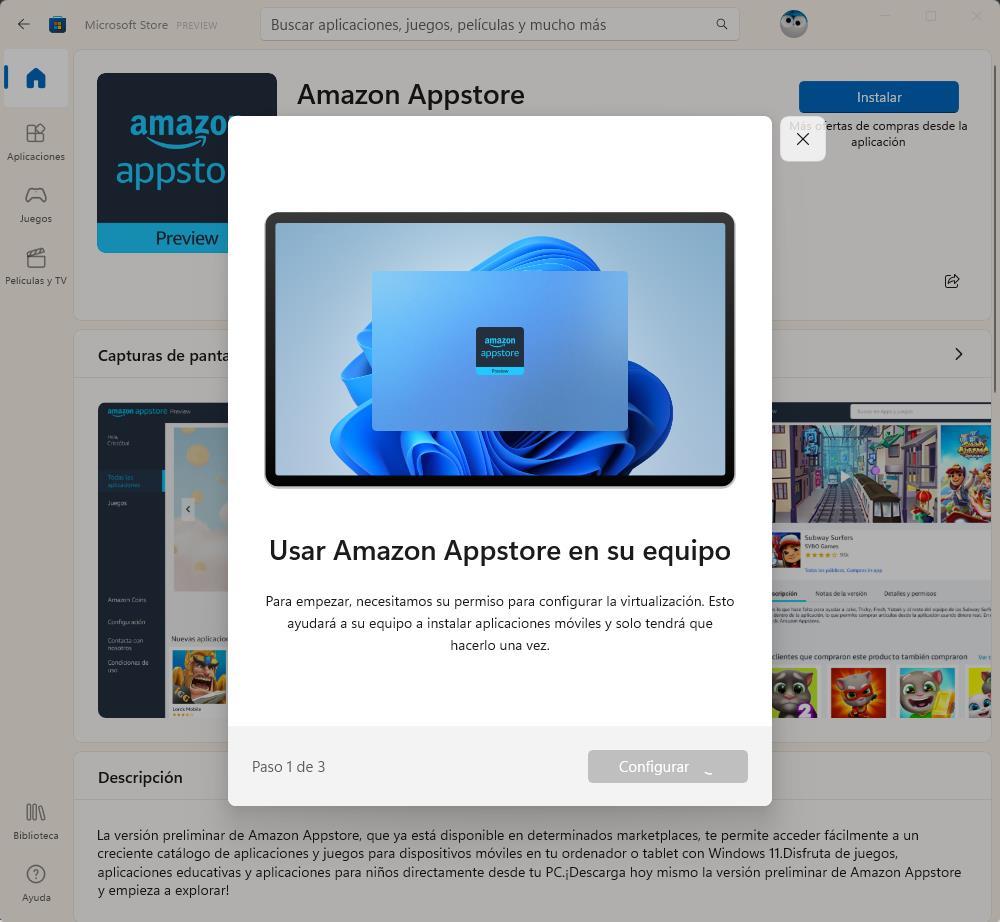
Eso sí, hay que tener en cuenta que ya hay proyectos no oficiales que están trabajando para permitir la instalación de los servicios de Play Store y Google Play para que podamos instalar las aplicaciones igual que en el móvil. Pero, por ahora, solo podemos usar la tienda de aplicaciones de Amazon.
Requisitos
El único problema con esta característica es que no todos los usuarios podrán usarla. Los requisitos para poder hacer uso de esta novedad son bastante altos, tal y como se anunció en su momento. Y es que, para poder usar apps de Android en Windows 11, nuestro PC va a tener que contar con lo siguiente:
- 8 GB de RAM.
- Procesador Intel Core i3 de octava generación o superior. Equivalente a AMD Ryzen 3000 o Snapdragon 8c.
- Tener Windows 11 22H2 instalado en el PC sin trucos para saltarse los requisitos.
Eso sí, los equipos que tengan desactivadas las funciones de virtualización en la BIOS no podrán hacer uso de esta novedad, así como aquellos que tengan el PC configurado en Modo S.
